수행기록퀘스트3
ThingSpeak를 이용한 Pico W Data Upload
1. IoT 클라우드 서비스에 대한 계정이 활성화된 상태(로그온)을 확인할 수 있는 캡쳐본을 제출하세요.
- 이전에 사용하던 센서가 동작을 하지 않아 마침 Quest_AI에서 받은 Board를 보니 원하는 센서가 있어 Uart로 Pico-W와 연결하였습니다.
Pico-W <-UART-> Sensor Board : 온도, 습도, 기압, 모션, 지자기, TOF (거리) 등등
<-I2C-> SSD1306 : OLED Display
<-I2C-> BMP280 : 온도, 기압, 높이 측정 가능

OLED에 온도 / 습도 / 기압 / 높이를 Display해 보았습니다.
ㄹ
Sersor Board에서 UART Data의 전송 : 온도 / 습도 / 기압 Data를 Pico-W에 전송
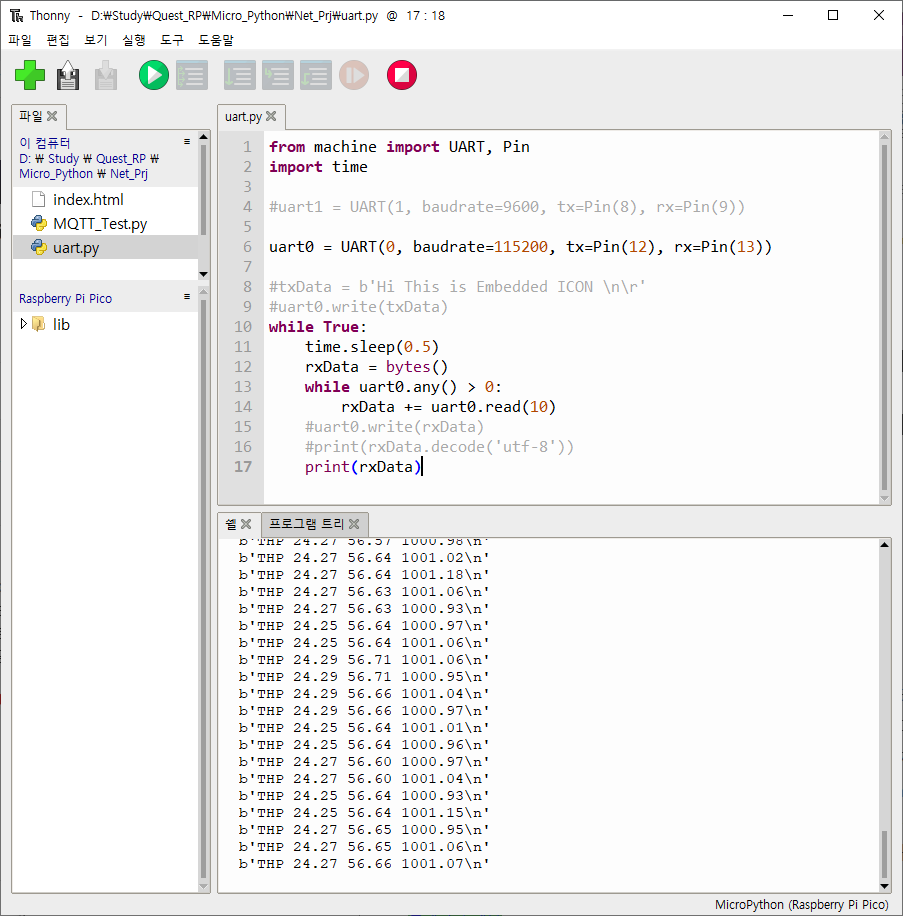
우선 온도/습도/기압/높이 4가지의 측정 Data만 ThingSpeak에 전달해 보았습니다.
온도/습도 ==> B-L475E-IOT01A
기압/높이 ==> BMP280
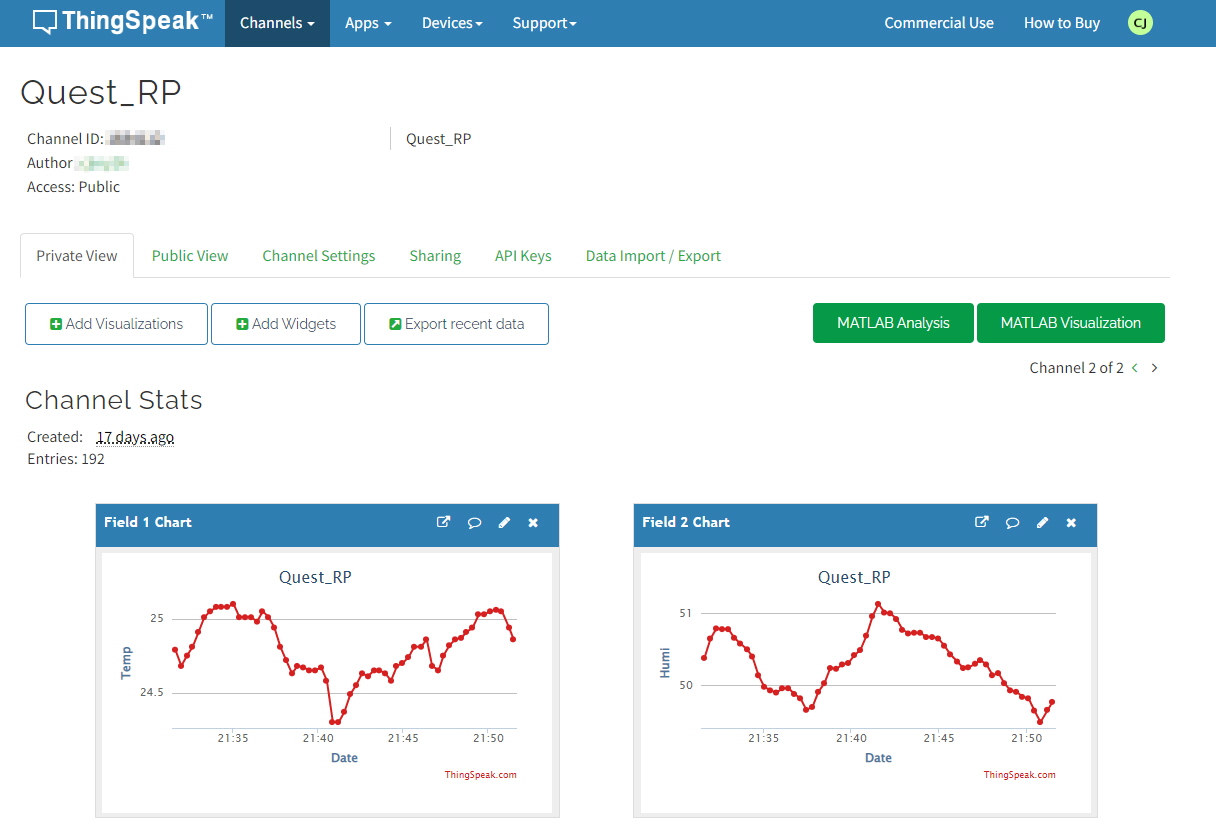
2. IoT 클라우드와 연결된 Pico W 사물의 이름 설정 등 IoT 연결 과정을 설명해 주세요.
ThingSpeak를 연결하는 과정에서 mqtt를 사용하였는데 WiFi는 연결및 Server에 연결을 성공하였습니다.
우선 ThingSpeak에 Data를 Upload시키기 위해서는 하기와 같이 계정에 Channels을 추가하여야 합니다.

다음은 추가된 Channel에 Upload할 Data를 추가합니다.
- 온도/습도/기압/높이 4가지의 측정 Data를 추가하였습니다.
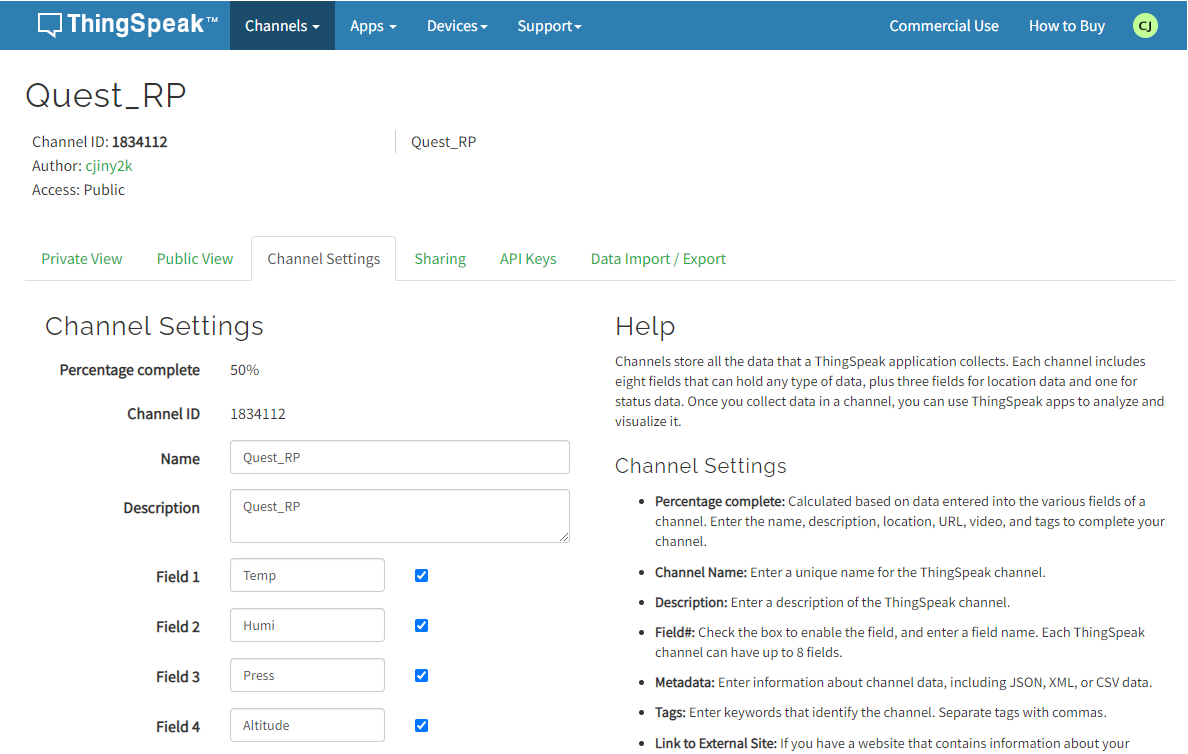
중요한 것은 하기의 Channel ID와 WRITE API KEY는 Copy하여 Data Update시에 사용합니다.
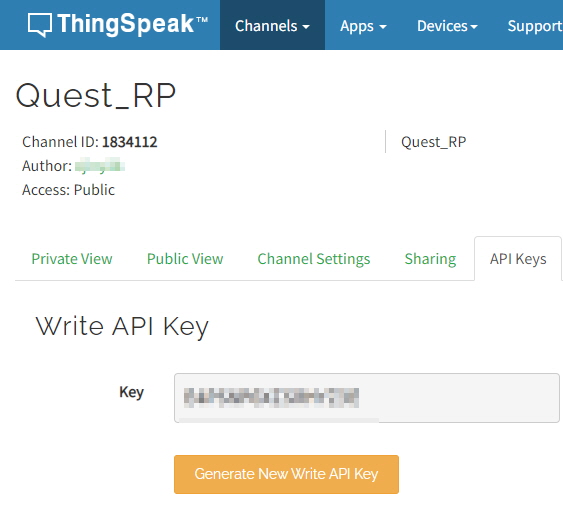
3. IoT 클라우드에 업로드된 데이터 상태가 확인되는 대시보드 화면을 캡쳐하여 제출하세요.
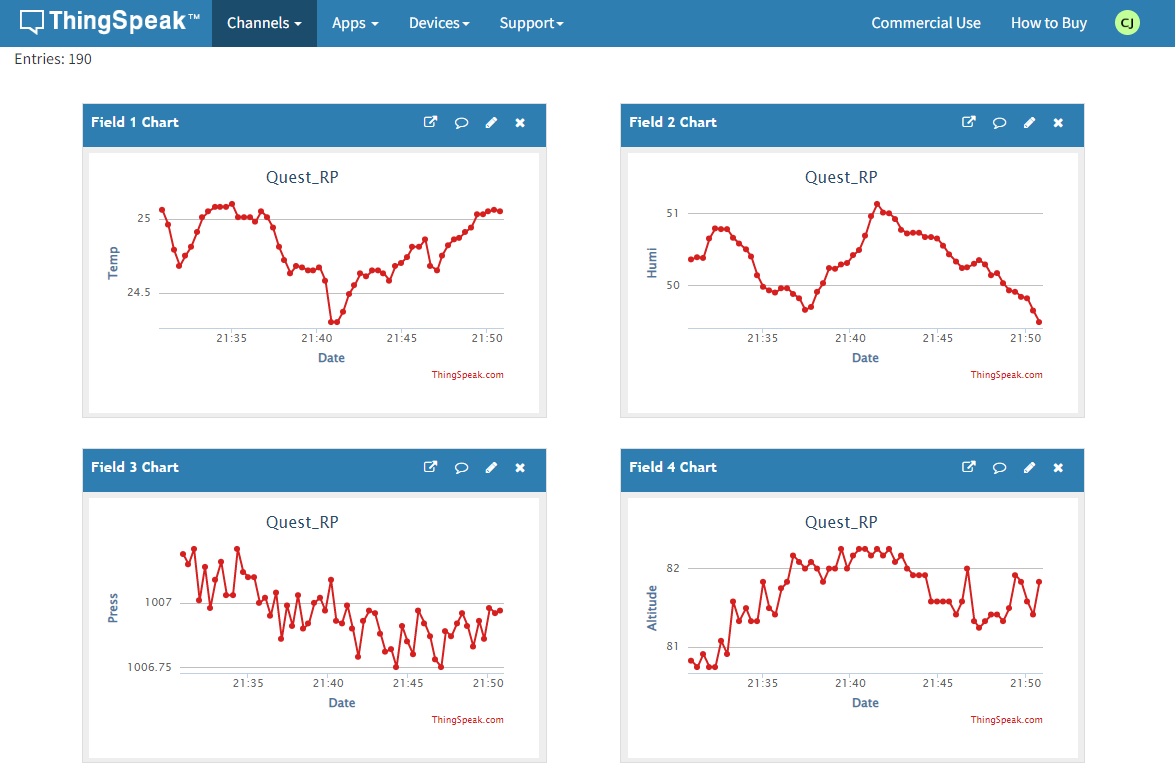
참고 자료
1. <https://www.instructables.com/IoT-Made-Ease-ESP-MicroPython-MQTT-ThingSpeak/>
2. <https://towardsdatascience.com/iot-made-easy-esp-micropython-mqtt-thingspeak-ce05eea27814>
3. https://techtotinker.blogspot.com/2020/12/021-esp32-micropython-mqtt.html?m=1
4. ESP32 MicroPython: MQTT | Part 1: MQTT Publish : https://www.youtube.com/watch?v=ugEnE7XSR5I
5. MQTT Basics for ThingSpeak : https://kr.mathworks.com/help/thingspeak/mqtt-basics.html
이상입니다.
로그인 후
참가 상태를 확인할 수 있습니다.

